步骤:
1、然后进入设置-系统-显示-高级显示设置,选下面高级显示设计,在下面相关设置里选颜色校准,如图:
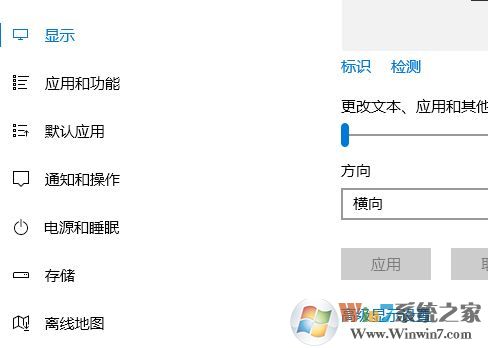
(图一)
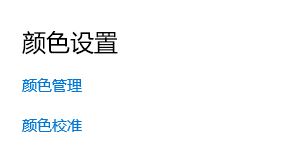
(图二)
2、进入伽马设置,先点重置,然后往上调节模块,一般调1~2档,调高了容易屏幕发白失,按舒适度进行调节;
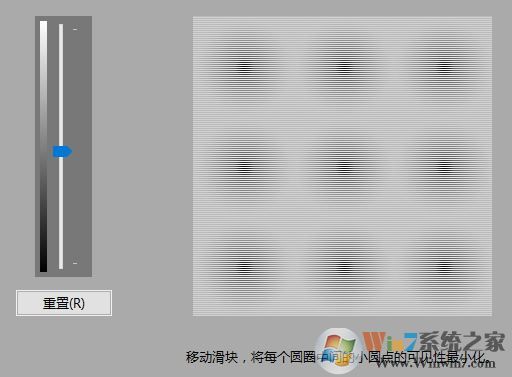
3、接下来就是调节亮度和对比度,一般笔记本自带亮度调节功能,所以我们稍微把对比度调一下就好了!
4、最左边的和色温息息相关。左边的滑块,往左可以偏冷,往右可以偏暖,如图:
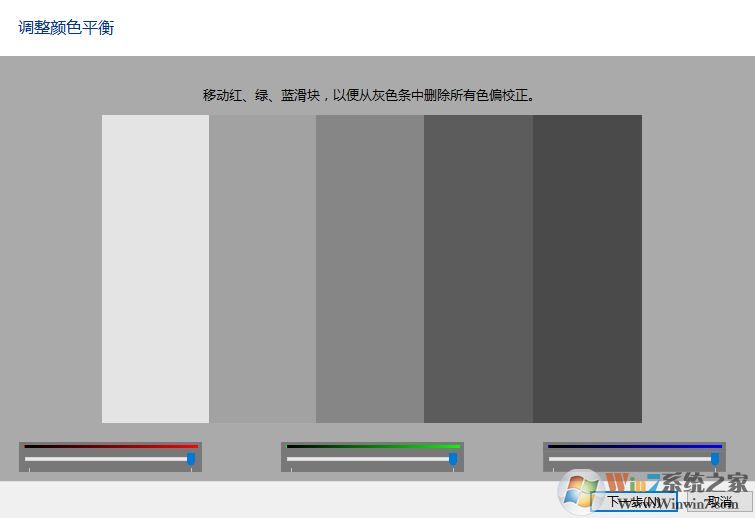
不过有用户反应右边的滑块往左调会变成暖色调,这个靠自己微调,多试试调到合适的色彩 点击下一步-- 完成即可完成win10系统调节色温的操作。
相关文章:
win10系统调节鼠标指针大小和颜色的方法
Windows10 redstone 3新版本如何启用控制台的新版配色?